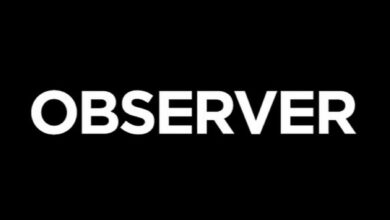كيفية إضافة حساب آخر على Android
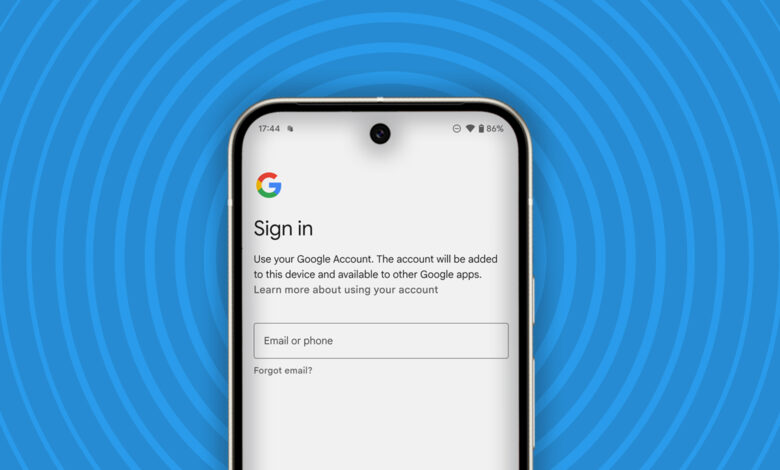
تتيح لك Google اختيار حساب Google بسرعة التي تريد استخدامها لكل تطبيق ، بحيث يمكنك الانتقال بسهولة من حساب إلى آخر. في بعض التطبيقات ، مثل تقويم Google ، ستتمكن من الجمع بين جميع المعلومات في عرض واحد ، وهي تجربة أفضل من ستحصل على سطح المكتب.
تختلف العملية قليلاً إذا كنت تضيف حسابًا عمل ، ولكن إذا كان لديك حسابات Google شخصية متعددة ، فإن العملية واضحة. في هذا الدليل ، سنقوم بتشغيل العملية لكليهما ، لذلك ستعرف بالضبط كيفية إضافة حساب آخر على Android.الأدوات والمتطلبات
لا تحتاج إلى الكثير لإضافة حساب آخر على Android. كما قد تتوقع ، ستحتاج:
- هاتف أندرويد أو جهاز لوحي
- اسم الحساب وكلمة المرور
يمكنك إضافة حسابات إضافية إلى هاتف Android أو جهاز الكمبيوتر اللوحي ، ولكن لاحظ أن هذا لن يتزامن عبر أجهزة Android الخاصة بك ، سيكون لديك فقط الوصول إلى هذا الحساب على الجهاز الذي أضفته إليه.
خطوات سريعة لإضافة حساب آخر إلى Android
هذه هي أفضل طريقة لإضافة حساب آخر إلى Android. نظرًا لأنه يمكن تخصيص Android ، فقد تكون بعض اللغة مختلفة ، لكن العملية هي نفسها.
- افتح تطبيق الإعدادات.
- حدد “كلمة المرور ومسارات الممرات والحسابات”. إذا لم يتم عرض ذلك ، فحين تجرب “الحسابات والنسخ الاحتياطي” أو “إدارة الحسابات” أو “المستخدمين والحسابات”.
- في أسفل قائمة الحسابات ، انقر فوق خيار “إضافة حساب”.
- حدد نوع الحساب الذي تريد إضافته.
- اتبع التعليمات على الشاشة.
ستسمح لك هذه العملية بإضافة حساب Google آخر إلى جهاز Android الخاص بك.
دليل خطوة بخطوة لإضافة حساب آخر على Android
دعنا نلقي نظرة فاحصة على عملية إضافة حساب إلى جهاز Android الخاص بك. الشاشات هنا من أ جوجل بكسل على Android 15 ، ولكن جميع أجهزة Android لديها عملية مماثلة. قد تكون بعض الصياغة مختلفة بعض الشيء ، لكنني سأسلط الضوء على بعض هذه الاختلافات مع وصولنا إليها.
1. فتح الإعدادات
(الصورة: © المستقبل)
أسهل طريقة للعثور على إعدادات الإعدادات على جهاز Android الخاص بك هو التمرير لأسفل منطقة الإخطارات والبحث عن أيقونة الإعدادات ، والتي تشبه التروس. سيأخذك هذا مباشرة إلى قائمة الإعدادات.
تحتوي بعض أجهزة Android على أيقونة إعدادات في علبة التطبيقات ، وبعضها يقدم الإعدادات في الإعدادات السريعة. ولكن أينما كان ، فإنه يؤدي إلى نفس المكان ، وهو شاشة الإعدادات الرئيسية للهاتف.
2. ابحث عن إعدادات الحسابات
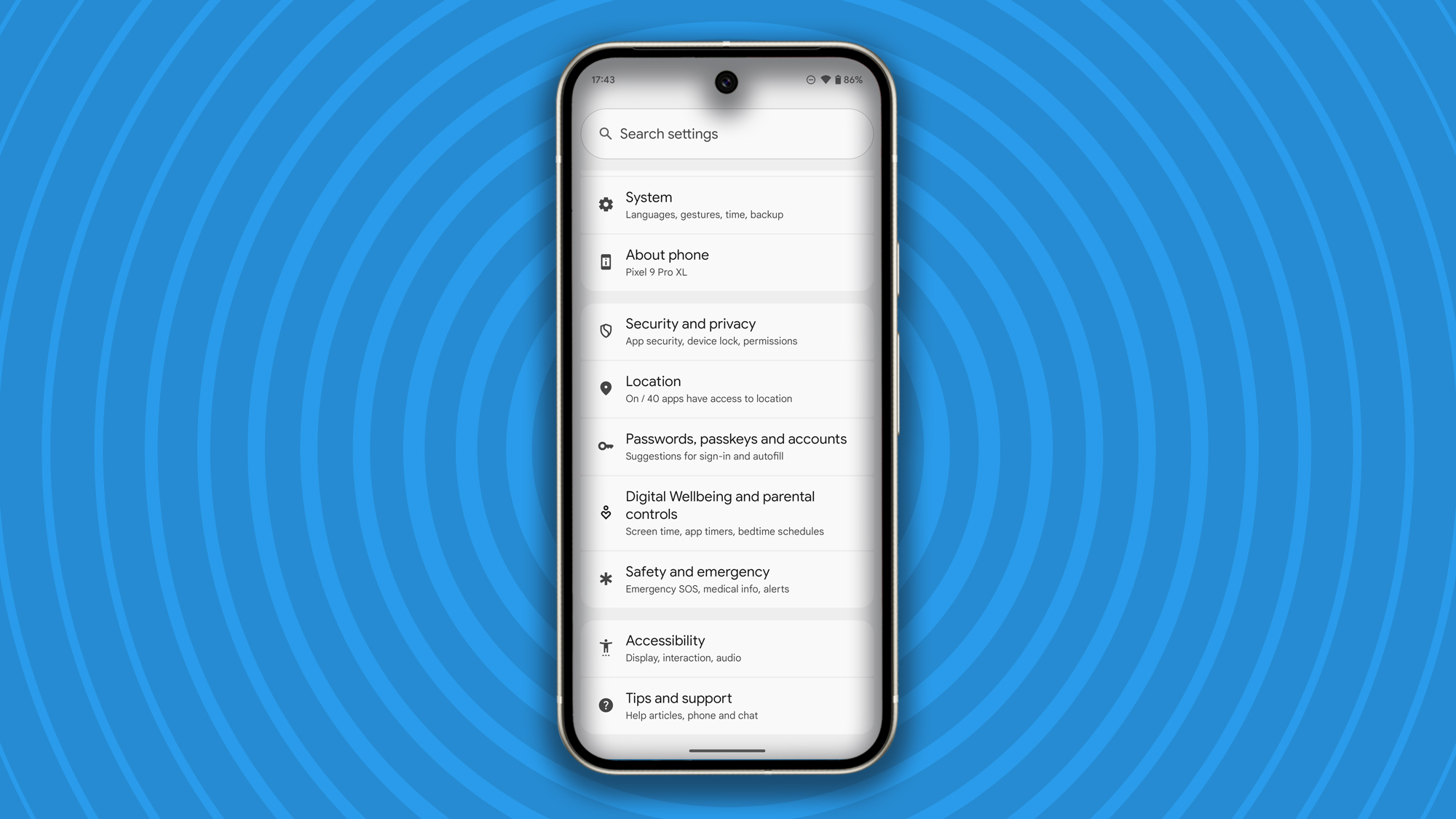
(الصورة: © المستقبل)
سيستغرق هذا بعض التمرير ، ولكن ستجد قسمًا من قائمة الإعدادات مخصصة له حسابات. قد يطلق عليه “كلمة المرور ومسارات الممرات والحسابات“(بكسل ، موتورولا) ، أو قد يطلق عليه”المستخدمين والحسابات' (شرف). إذا كان لديك هاتف Samsung ، فسيتعين عليك التوجه إلى 'الحسابات والنسخ الاحتياطي“ثم من هناك إلى” إدارة الحسابات “.
لاحظ أن بعض العلامات التجارية للهاتف قد تقدم طرقًا للتوقيع على حسابها الخاص. يضع Xiaomi-باستخدام نظام التشغيل Hyper OS على سبيل المثال-حساب Xiaomi في القائمة الرئيسية ، مع حسابات الطرف الثالث تحت “إعدادات إضافية' ثم 'الحسابات والمزامنة'.
3. افتح منطقة الحسابات
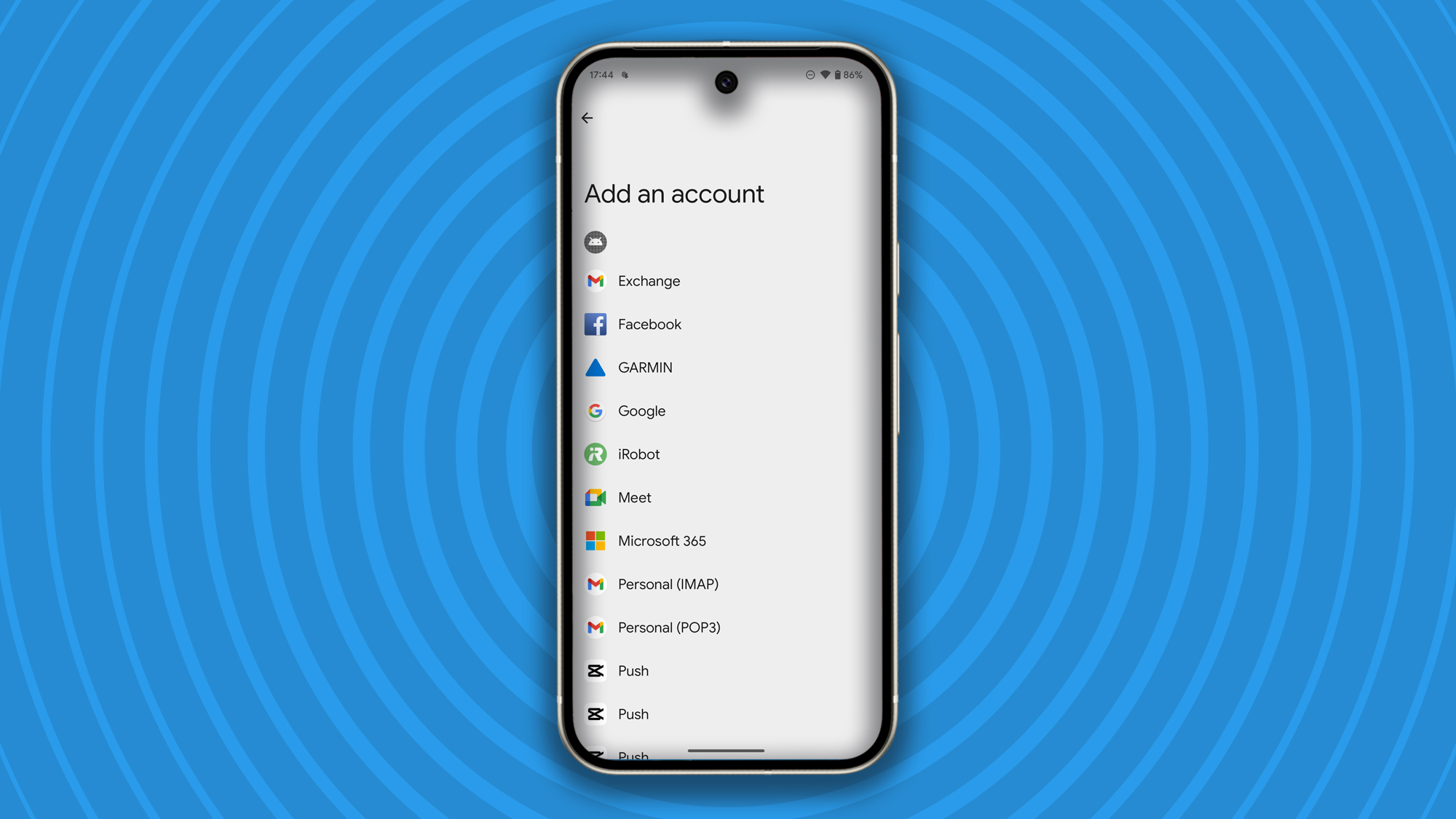
(الصورة: © المستقبل)
هذه الخطوة بسيطة طالما كنت في المكان المناسب بعد الخطوة أعلاه. يجب أن تجد قائمة بالحسابات الموجودة بالفعل على هاتفك وفي أسفل القائمة ، سترى خيار ذلك إضافة حساب. اضغط على هذا وستكون يُطلب من نوع الحساب الذي تريد إضافته.
معظم الناس يرغبون في ذلك أضف حساب Google، تتيح الوصول إلى رسائل البريد الإلكتروني وجهات الاتصال والصور وكل شيء آخر يقدمه حساب Google. سترى عادة خيارات Exchange و Google و Meet و IMAP و POP3 أيضًا.
إذا كنت قد قمت بالفعل بتسجيل الدخول إلى حسابات أخرى على هاتفك ، فقد تجد أن هذه المنطقة تسرد حسابات أخرى ، مثل Facebook و Garmin و Microsoft وما إلى ذلك. لقد جاءت هذه الحسابات من تطبيقاتها المقابلة. على الرغم من أنه قد يتم تقديم خيار لإضافة هذه الحسابات ، في معظم الحالات لن تتمكن من ذلك.
4. أضف تفاصيل حسابك الجديد
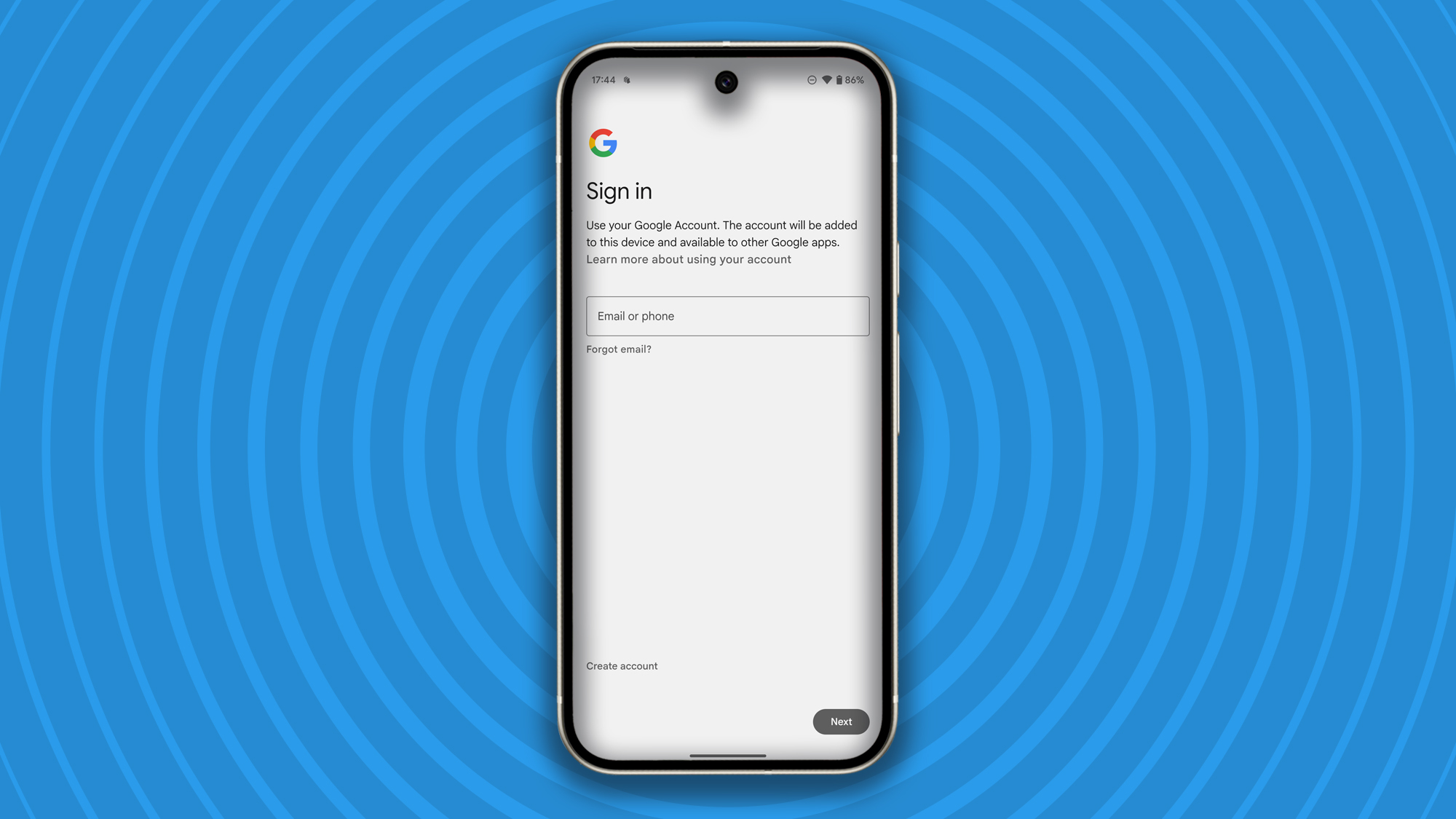
(الصورة: © المستقبل)
بمجرد تحديد نوع الحساب الذي تريد إضافته ، ستتم مطالبتك عبر الإرشادات على الشاشة لإدخالك حساب اسم المستخدم ثم كلمة المرور. في معظم الحالات ، بالنسبة لحساب Google ، سيكون هذا هو عنوان بريدك الإلكتروني ثم كلمة المرور الخاصة بك.
في هذه المرحلة ، سيتم توجيهك أيضًا من خلال أي خطوات أمان إضافية مرتبطة بهذا الحساب. على سبيل المثال ، إذا تم تمكين المصادقة ثنائية العوامل ، فستتم مطالبتك بتوفير التحقق المناسب.
كما أنه في هذه المرحلة مساحة عمل Google سيتم تحديد الحسابات. إذا قمت بإضافة حساب عمل يديره صاحب العمل ، فسيتم اتخاذها من خلال الخطوات اللازمة. قد يتضمن ذلك إضافة كلمة مرور إلى جهازك وإضافة تطبيقات إضافية وخطوات أمان أخرى.
إذا قمت بإضافة حساب مساحة عمل ، فستجد غالبًا أن جهاز Android الخاص بك يقدم مجالات تسمى “شخصية” و “عمل”. سيؤدي ذلك إلى تقسيم علبة التطبيقات على سبيل المثال ، وسيوفر أيضًا وصولًا منفصلًا إلى التطبيقات التي تستخدم كلا الحسابين. على سبيل المثال ، لن يتم خلط التقويم الشخصي الخاص بك وتقويم عملك ، وسيتعين عليك التبديل بينهما.
استكشاف الأخطاء وإصلاحها
لا يمكنني تسجيل الدخول إلى حسابي
أول شيء يجب التحقق منه هو أنك تدخل اسم المستخدم وكلمة المرور الصحيحة لحسابك. هذا هو على الأرجح مصدر المشكلة.
إذا كان لديك التفاصيل الصحيحة ، فتحقق من أن لديك اتصال بالإنترنت للتحقق من بيانات الاعتماد هذه. تحقق من أن خدمات Google تتم مزامنة على هاتفك للتأكد من أن خوادم Google تعمل.
حاول تحديث جهازك. إذا كان لديك جهاز أقدم ، فقد يؤدي الانتقال إلى البرامج المحدثة إلى تجنب أي مشاكل محتملة ناجمة عن البرامج القديمة.
إذا لم تكن هناك تحديثات ، فحاول إعادة تشغيل هاتفك وتجاوز العملية مرة أخرى.
لا يمكنني التحقق من حسابي
تقدم Google مجموعة من ميزات الأمان لحماية حسابك. عند تسجيل الدخول إلى حساب على جهاز جديد ، ستحصل على تنبيهات على الأجهزة الحالية ، والتي قد تأخذ شكل إشعار والبريد الإلكتروني. في بعض الحالات ، يُطلب منك التحقق من حسابك على جهاز موجود تم تسجيل الدخول إليه.
إذا كان لديك أمان أكثر تقدماً ، فقد يُطلب منك التحقق من استخدام رقم ، أو استخدام طريقة مصادقة أخرى. هذا هو الوقت المحدود ، لذا تأكد من أن لديك الجهاز الآخر لتسليمه إذا كنت بحاجة إلى هذا التحقق الإضافي.
قد تعجبك أيضًا
مصدر الخبر
نشر الخبر اول مرة على موقع :www.techradar.com
بتاريخ:2025-05-29 18:31:00
الكاتب:
ادارة الموقع لا تتبنى وجهة نظر الكاتب او الخبر المنشور بل يقع على عاتق الناشر الاصلي